[Vollständiger Leitfaden] 6 Methoden für den einfachen Wechsel vom iPhone zu Samsung
Oct 15, 2025 • Filed to: Datenübertragung auf das iPhone • Proven solutions
Apple und Samsung sind die erfolgreichsten Technologie-Giganten der Welt. Es gibt eine große Anzahl von Menschen auf der ganzen Welt, die Geräte dieser beiden Technikgiganten benutzen. Es ist also wirklich offensichtlich, wenn jemand manchmal sein Telefon wechseln möchte, nur um ein Gerät von Apple oder Samsung zu genießen und zu testen. Jedes Gerät hat seine neuen und großartigen Funktionen mit den jeweils neuesten Aktualisierungen. Wer würde also nicht gerne ein neuestes Gerät von Apple oder Samsung ausprobieren wollen?
Was aber, wenn Sie bereits iPhone-Nutzer sind und von iPhone auf Samsung umsteigen wollen? Ja, es ist wirklich möglich, vom iPhone auf Samsung zu wechseln. Wechseln Sie zum Beispiel zu Samsung Galaxy S20. Mit Hilfe dieses Artikels können Sie lernen, wie Sie mit einem einzigen Klick Daten vom iPhone auf Samsung übertragen können. Nachdem Sie diesen Artikel gelesen haben, werden Sie sicher sagen, dass der Wechsel vom iPhone zu Samsung wirklich einfach ist. Sie erhalten die besten 4 Methoden zur Übertragung von Daten vom iPhone zu Samsung und können Ihr Samsung-Handy sofort benutzen!
Teil 1: Wie man mit 1 Klick vom iPhone zu Samsung überträgt?
Wenn Sie nicht wissen, wie Sie Daten vom iPhone auf Samsung übertragen können, dann ist dieser Teil perfekt für Sie. Mit Hilfe von Dr.Fone - Telefon-Transfer können Sie mit einem Klick Daten vom iPhone zu Samsung übertragen. Es ist eine großartige Software, die Ihnen beim Wechsel vom iPhone zu Samsung helfen kann. Dr.Fone - Telefon-Transfer hilft Ihnen dabei, Bilder, Musik, Kontakte, Apps, Videos, Anrufprotokolle etc. in sehr kurzer Zeit vom iPhone zu Samsung zu übertragen. Es unterstützt verschiedene Mobilfunkmarken, die heutzutage die Mobilfunkindustrie beherrschen, und ist vollständig kompatibel mit iOS 13 und Android 10.0. Mit all den nützlichen Funktionen, hier ist, wie man mit Dr.Fone mit 1 Klick vom iPhone auf Samsung übertragen kann -

Dr.Fone - Telefon-Transfer
Übertragen Sie Daten vom iPhone auf Samsung mit nur 1 Klick!
- Einfach, schnell und sicher.
- Verschieben Sie Daten zwischen Geräten mit unterschiedlichen Betriebssystemen, d.h. iOS zu Android.
-
Unterstützt iOS-Geräte, auf denen das neueste iOS 13

- Übertragen Sie Fotos, Textnachrichten, Kontakte, Notizen und viele andere Dateitypen.
- Unterstützt über 8000+ Android-Geräte. Funktioniert für alle Modelle von iPhone, iPad und iPod.
Schritt 1. Zuerst müssen Sie Dr.Fone - Telefon-Transfer auf Ihren Windows- oder Mac-PC herunterladen, installieren und starten. Wenn Sie die Homepage-Oberfläche vor sich haben, klicken Sie auf die Schaltfläche " Telefon-Transfer".

Schritt 2. Jetzt müssen Sie sowohl Ihr iPhone als auch Ihr Samsung-Telefon mit 2 hochwertigen USB-Kabeln an Ihren PC anschließen. Dann wird Dr.Fone Ihre Geräte sofort automatisch erkennen. Sie müssen sicherstellen, dass sich das iPhone auf der linken Seite der Umschaltoption und Samsung auf der rechten Seite befindet. Wählen Sie nun die Dateitypen aus, die Sie vom iPhone auf Samsung übertragen wollen, und klicken Sie dann auf die Schaltfläche "Übertragung starten".

Schritt 3. Nach einigen Minuten werden alle Ihre Daten mit Hilfe des iPhone an Samsung übertragen.

Teil 2: Wie überträgt man Daten von iCloud zu Samsung?
Wenn Sie nichts über die Übertragung von Daten vom iPhone zu Samsung mit der iCloud-Sicherung wissen, dann ist dieser Teil perfekt für Sie beschrieben. Mit Hilfe von Dr.Fone - Telefon-Backup (Android) können Sie das iCloud-Sicherung in sehr kurzer Zeit auf das Samsung-Telefon herunterladen, eine Vorschau anzeigen und wiederherstellen. Machen Sie sich also keine Sorgen, wenn Sie keine Ahnung von der iCloud-Übertragung im iPhone auf Samsung haben. Hier ist, wie Sie die iCloud-Sicherung auf das Samsung-Telefon-Backup können.

Dr.Fone - Telefon-Backup (Android)
iCloud/iTunes-Sicherung selektiv auf Samsung wiederherstellen.
- Selektive Sicherung von Android-Daten auf dem Computer mit einem Klick.
- Vorschau und Wiederherstellung von Backups auf beliebigen Android-Geräten.
- Unterstützt 8000+ Android-Geräte.
- Es gibt keine Datenverluste während der Sicherung, des Exportiert oder der Wiederherstellung.
Schritt 1. Zuerst müssen Sie Dr.Fone - Telefon-Backup herunterladen und auf Ihrem PC installieren und starten. Wenn Sie sich auf der Startseite befinden, klicken Sie auf die Schaltfläche "Telefon-Backup".
Schritt 2. Schließen Sie Ihr Samsung-Gerät mit einem hochwertigen USB-Kabel an Ihren PC an. Klicken Sie nun auf der untenstehenden Seite auf die Schaltfläche "Wiederherstellen".

Schritt 3. Auf der nächsten Seite müssen Sie auf die Schaltfläche "Wiederherstellen aus iCloud-Sicherung" klicken, die sich auf der linken Seite Ihres Bildschirms befindet.
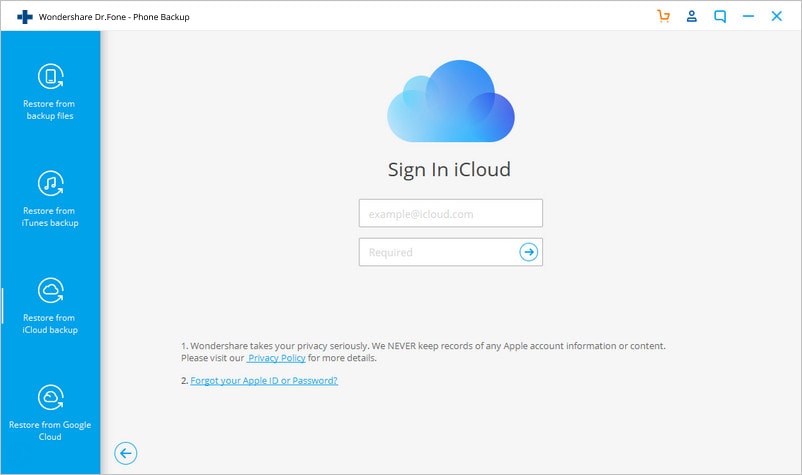
Schritt 4. Wenn Sie in Ihrem Konto die Zwei-Faktor-Authentifizierung aktiviert haben, erhalten Sie eine Textnachricht mit einem Verifizierungscode auf Ihrem Telefon. Verwenden Sie den Code auf der Verifizierungsseite und klicken Sie auf die Schaltfläche "Verifizieren".
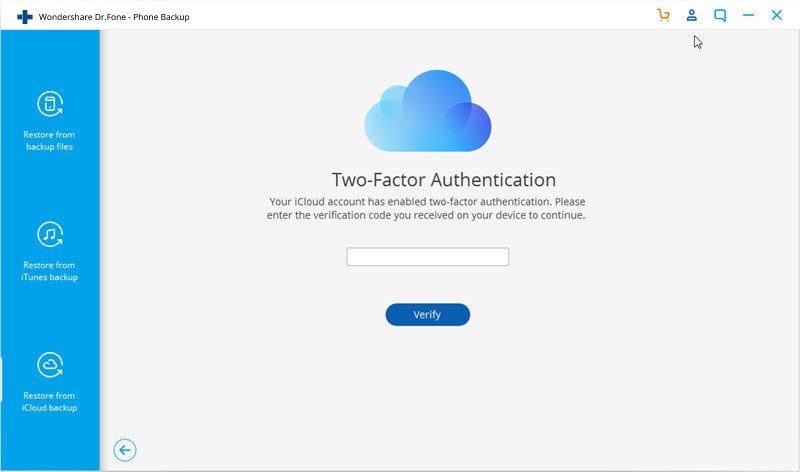
Schritt 5. Nachdem Sie sich bei Ihrem iCloud-Konto angemeldet haben, werden alle Ihre Backup-Dateien auf dem Bildschirm von Dr.Fone aufgelistet. Nun müssen Sie eine davon auswählen und auf die Schaltfläche "Herunterladen" klicken, um die Sicherungsdatei auf Ihrem PC zu speichern.
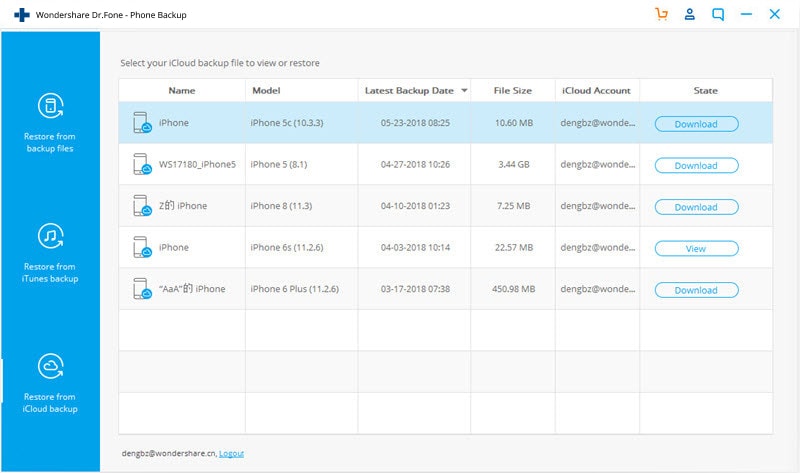
Schritt 6. Nun zeigt Ihnen Dr.Fone alle Daten innerhalb der Sicherungsdatei. Sie können entweder bestimmte Daten zur Wiederherstellung auswählen, oder Sie können sie alle auswählen, um die vollständige Sicherungsdatei auf Ihrem Android-Gerät wiederherzustellen, indem Sie auf die Schaltfläche "Restore to Device" klicken.
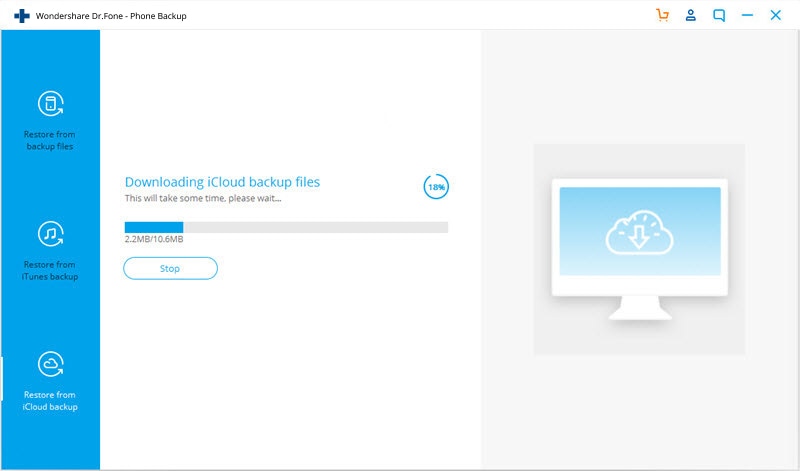
Schritt 7. Wählen Sie ein Android-Gerät aus dem Dropdown-Menü der nächsten Seite und klicken Sie auf die Schaltfläche "Weiter".
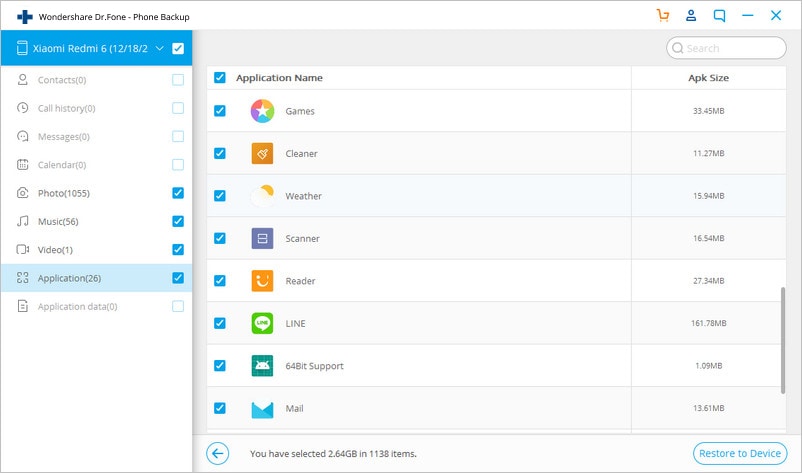
Teil 3: Wie wechselt man mit Intelligenter Schalter vom iPhone zu Samsung?
Der Wechsel vom iPhone zu Samsung kann schwierig erscheinen. Aber mit Hilfe von Samsung Intelligenter Schalter können Sie von fast jedem Smartphone, einschließlich eines iOS-Geräts, effizient zu einem neuen Samsung-Smartphone wechseln. Samsung Smart Switch bietet 3 Möglichkeiten, Daten vom iPhone auf Samsung zu übertragen: Wiederherstellung aus iCloud, USB-OTG-Adapter und Wiederherstellung aus der iTunes-Sicherung. Hier erfahren Sie, wie Sie mit Intelligenter Schalter von iPhone auf Samsung übertragen können.
3.1 Wie kann man von iCloud auf Samsung zurückkehren?
- Gehen Sie zunächst von Ihrem iPhone aus auf die Option "Einstellungen" und wählen Sie dann "iCloud".
- Streichen Sie jetzt zu und tippen Sie auf Backup.
- Wenn iCloud-Sicherung in Ihrem iPhone bereits deaktiviert ist, tippen Sie auf den Schieberegler und dann auf die Option "Jetzt sichern".
- Jetzt müssen Sie die "Intelligenter Schalter"-App auf Ihrem Samsung-Gerät öffnen und dann auf die Schaltfläche "DRAHTLOS" tippen.
- Tippen Sie auf die Option "EMPFANGEN" und wählen Sie dann "iOS".
- Geben Sie nun Ihre Apple-ID und Ihr Kennwort ein und tippen Sie auf "ANMELDUNG".
- Wählen Sie eine der Basisdateien, die Sie übertragen möchten, und tippen Sie dann auf die Schaltfläche "IMPORTIEREN".
- Wählen Sie nun alle zusätzlichen Dateien, die Sie verschieben möchten, und tippen Sie dann auf die Schaltfläche "IMPORTIEREN".


Denken Sie daran, dass Sie keine iTunes-Musik und -Videos aus iCloud übertragen können. Sie müssen Intelligenter Schalter für PC oder Mac verwenden, um iTunes-Musik vom iPhone auf Samsung zu übertragen. Aber iTunes-Videos sind verschlüsselt und können nicht übertragen werden.
3.2 Wie kann man von einer iTunes-Sicherung auf Samsung zurückspielen?
- Zunächst müssen Sie Ihr iPhone an einen PC anschließen und alle Daten in iTunes sichern.
- Laden Sie jetzt Smart Switch herunter, installieren Sie ihn auf Ihrem PC und starten Sie ihn neu.
- Schließen Sie nun Ihr Samsung-Gerät an Ihren PC an und starten Sie Intelligenter Schalter. Klicken Sie nun auf die Schaltfläche "Wiederherstellen" auf Intelligenter Schalter.
- Klicken Sie auf dieser letzten Seite auf die Option "Jetzt wiederherstellen", um Daten auf Ihr Samsung-Gerät zu übertragen.
3.3 Wie überträgt man mit einem USB-OTG-Adapter auf Samsung?
- Starten Sie die Intelligenter Schalter-Anwendung auf beiden Geräten und wählen Sie die Option "USB-KABEL".
- Verbinden Sie nun die beiden Geräte mit dem USB-Kabel Ihres iPhones und dem USB-OTG-Adapter Ihres Samsung-Gerätes.
- Tippen Sie auf die Schaltfläche "Vertrauen" auf Ihrem iPhone.
- Tippen Sie nun auf Ihrem Samsung-Gerät auf "NÄCHSTE".
- Wählen Sie die Dateien, die Sie übertragen möchten, und tippen Sie dann auf "ÜBERTRAGUNG".

Ihre Dateien werden auf das Samsung-Gerät übertragen.
Teil 4: Wie überträgt man manuell vom iPhone auf Samsung?
Wenn Sie daran interessiert sind, vom iPhone auf Samsung umzusteigen, können Sie diesem Teil leicht folgen. In diesem Teil geht es um eine der einfachsten Möglichkeiten, Daten vom iPhone an Samsung zu senden. Sie müssen keinen verwirrenden oder langen Prozess befolgen, und es ist wirklich einfach, wenn Sie die Richtlinie richtig befolgen. Wenn Sie keine Software oder Apps von Drittanbietern verwenden möchten, um Daten vom iPhone zu Samsung zu übertragen, können Sie die folgende Richtlinie zur manuellen Datenübertragung befolgen.
- Für diesen Vorgang benötigen Sie zunächst 2 blitzschnelle USB-Kabel. Sie müssen beide Geräte an Ihren PC anschließen.
- Nun sehen Sie ein Pop-up in beiden Geräten und Sie müssen auf die Schaltfläche "Vertrauen" tippen, um dem PC auf beiden Geräten zu vertrauen.
- Als nächstes müssen Sie von Ihrem PC aus Ihren iPhone-Ordner eingeben und alle Dateien/Ordner, die Sie übertragen möchten, kopieren.
- Danach müssen Sie zu Ihrem Samsung-Geräteordner gehen und einen beliebigen Ordner auswählen, um alle kopierten Dateien von Ihrem iPhone einzufügen.
- Sie müssen eine Weile warten, bis der Prozess abgeschlossen ist, da er einige Zeit dauern kann.
Denken Sie daran, dass die manuelle Übertragung von Daten eigentlich nur für Fotos funktionieren kann. Wenn Sie also alle Ihre Fotos, Videos, Musik, Anrufprotokolle, Nachrichten, Apps usw. übertragen möchten, müssen Sie für diese Aufgabe Dr.Fone - Telefon-Transfer wählen.
Die Übertragung vom iPhone auf Samsung ist einfach, wenn Sie eine klare und präzise Richtlinie haben. Mit Hilfe dieses Artikels werden Sie nicht nur in der Lage sein, Daten vom iPhone auf Samsung zu übertragen, sondern auch Ihr Gerät in sehr kurzer Zeit komplett umzustellen. Diese 4 Methoden können Ihnen dabei helfen, all Ihre Verwirrungen zu lösen, wie Sie einfach von iPhone auf Samsung wechseln können. Aber wenn Sie mich fragen, welche Methode für Sie die beste ist, die eine 100% erfolgreiche Übertragung und keinen Datenverlust während des Prozesses gewährleistet, dann würde ich Ihnen blind empfehlen, Dr.Fone - Telefon Übertragung zu verwenden. Diese erstaunliche Software kann einfach alle Arten von Daten von Ihrem alten iPhone-Gerät auf Ihr neues Samsung-Gerät übertragen. Es gibt keine andere Software oder App, die Ihnen so viele Optionen mit nur 1 Klick bietet! Wenn Sie es also schon satt haben, eine ganze Menge Software und Apps auszuprobieren, oder wenn Sie sich bei der Auswahl einer Übertragungs-App von Drittanbietern verwirrt fühlen, dann sollten Sie sich für Dr.Fone - Telefon-Übertragung entscheiden.
Samsung Transfer
- Übertragung zwischen Samsung-Modellen
- Übertragung auf High-End-Samsung-Modelle
- Übertragung vom iPhone auf Samsung
- Übertragung vom iPhone auf Samsung S
- Übertragen Sie Kontakte vom iPhone auf Samsung
- Nachrichten vom iPhone an Samsung S übertragen
- Übertragung von gängigem Android auf Samsung
- Transfer von anderen Marken zu Samsung

Allrounder-Lösung für Smartphone






















Julia Becker
chief Editor
Kommentare